Τα αυτοκόλλητα είναι ένας πολύ καλός τρόπος για να ζωντανέψετε τις συζητήσεις με τους φίλους και την οικογένειά σας – και ακόμη και πριν από το iOS 17, υπήρχαν πολλά καλά πράγματα σχετικά με τη λειτουργία. Τώρα, όμως, τα πράγματα ανεβαίνουν ακόμη περισσότερο.
Σχετική ανάγνωση:
- Πώς να φτιάξετε τα δικά σας ζωντανά αυτοκόλλητα στο iOS 17
- Όλα όσα είναι νέα στα μηνύματα στο iOS 17
- Πώς να κατεβάσετε το iOS 17
- Ποια τηλέφωνα είναι συμβατά με το iOS 17;
- Το iMessages στο iCloud είναι επί του παρόντος απενεργοποιημένο: Πώς μπορώ να το διορθώσω;
Σε αυτόν τον οδηγό, θα μάθετε πώς να χρησιμοποιείτε αυτοκόλλητα στην εφαρμογή Messages στο iOS 17. Θα παρέχουμε μια πλήρη περιγραφή για να σας βοηθήσουμε να πετύχετε αυτό που ψάχνετε.
Τι υπάρχει στην ενότητα αυτοκόλλητα στο iOS 17;
Η Apple συγκεντρώνει τα αυτοκόλλητά σας σε ένα μέρος στο iOS 17 και θα παρατηρήσετε μια σημαντική αναβάθμιση από την έκδοση που ήταν στο iOS 16 και πριν. Μπορείτε να χρησιμοποιήσετε ζωντανά αυτοκόλλητα που δημιουργείτε, ενώ τα emoji της Apple θα γίνουν και αυτοκόλλητα. Η Apple ανακοίνωσε την αναθεώρηση των αυτοκόλλητων στο iMessage στο WWDC 2023.
Πώς να χρησιμοποιήσετε αυτοκόλλητα στην εφαρμογή Messages στο iOS 17
Έχουμε ήδη γράψει έναν άλλο οδηγό σχετικά με τον τρόπο χρήσης των Live Stickers ειδικά στο iOS 17 και μπορείτε να το ελέγξετε στην ενότητα Σχετική ανάγνωση αυτού του άρθρου. Αλλά για τη χρήση αυτοκόλλητων γενικά, μπορείτε να ακολουθήσετε αυτές τις οδηγίες:
- Μετά τη λήψη του iOS 17 στο iPhone σας, ανοίξτε την εφαρμογή Μηνύματα. Εδώ, δίπλα στην ενότητα όπου εισάγετε κείμενο, θα δείτε ένα + κουμπί; κάντε κλικ σε αυτό.
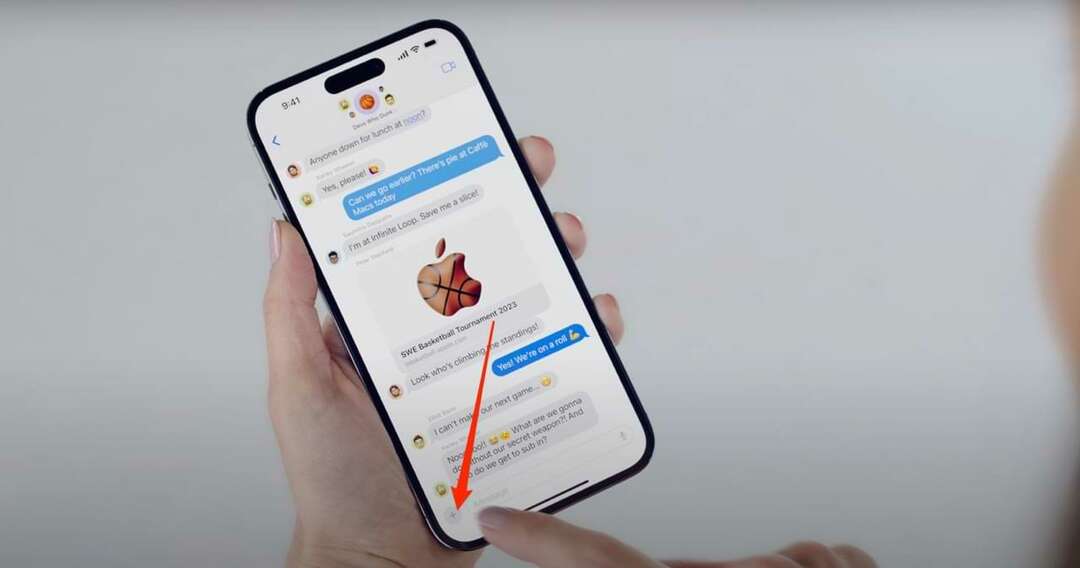
@Apple/YouTube - Όταν εμφανιστεί το μενού με τις διάφορες επιλογές, αναζητήστε και επιλέξτε Αυτοκόλλητα.

@Apple/YouTube - Επιλέξτε το αυτοκόλλητο που θέλετε να προσθέσετε στη συνομιλία σας πατώντας το.
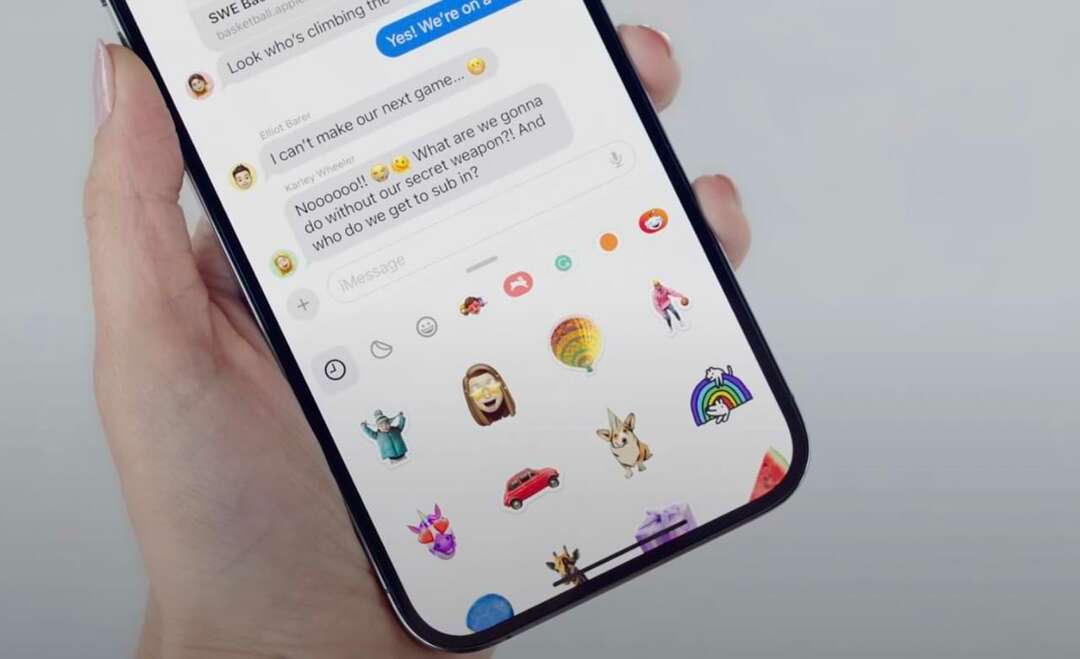
@Apple/YouTube
Τώρα ξέρετε πώς να χρησιμοποιείτε αυτοκόλλητα στην εφαρμογή μηνυμάτων iOS 17
Η χρήση αυτοκόλλητων στην εφαρμογή Μηνύματα θα γίνει ακόμα πιο εύκολη από πριν μετά την αναβάθμιση σε iOS 17. Η διαισθητική διεπαφή διευκολύνει την κύλιση στις διάφορες επιλογές που έχετε και μπορείτε να προσθέσετε emoji και πολλά άλλα στις συνομιλίες σας.
Αν και μπορεί να σας μπερδέψει λίγο η προσπάθεια να βρείτε πού βρίσκεται η δυνατότητα αυτοκόλλητων στο iOS 17, δεν θα χρειαστεί πολύς χρόνος για να νιώσετε άνετα με αυτό. Τα βήματα είναι επίσης αρκετά απλά.

Ο Danny είναι ένας ανεξάρτητος συγγραφέας που χρησιμοποιεί προϊόντα Apple για πάνω από μια δεκαετία. Έχει γράψει για μερικές από τις μεγαλύτερες εκδόσεις τεχνολογίας στον Ιστό και προηγουμένως εργάστηκε ως εσωτερικός συγγραφέας πριν χαράξει τη δική του διαδρομή. Ο Ντάνι μεγάλωσε στο Ηνωμένο Βασίλειο, αλλά τώρα γράφει για την τεχνολογία από τη σκανδιναβική βάση του.